
Как удалить моды на Гаррис Мод: пошаговое руководство
**Введение: Освобождение от модификаций**
Мир модов в игре Гаррис Мод предлагает бесконечные возможности для творчества и экспериментов. Однако иногда возникает необходимость начать с чистого листа, удалив установленные моды. Этот процесс может показаться запутанным, особенно для новичков. В этой статье мы разберемся, как эффективно и безопасно удалить моды, чтобы вернуть Гаррис Мод к исходному состоянию.
## Зачем удалять моды?
Удаление модификаций может быть необходимо по разным причинам. Возможно, вы установили слишком много модов, и игра стала нестабильной или часто вылетать. Или же вы хотите обновить моды до новых версий, но для этого требуется сначала очистить старое содержимое. Некоторые игроки просто хотят сделать перерыв от моддинга и насладиться базовой игрой.
Метафора: Представьте, что вы художник, создающий картину. С каждым мазком кисти (установленным модом) полотно становится все сложнее и ярче. Но иногда художник хочет начать новую работу, очистив палитру и холст. Так и в Гаррис Мод, иногда нужно удалить моды, чтобы создать пространство для чего-то нового.
## Шаг 1: Определение расположения модов
Прежде чем приступить к удалению, важно понять, где именно хранятся ваши моды. По умолчанию Гаррис Мод хранит моды в следующих директориях:
- Steam: Если вы используете Steam, моды обычно устанавливаются в папку
steamapps/common/GarrysMod/garrysmod/addons. - Стандартная установка: Для стандартной установки игры, не связанной со Steam, моды можно найти в
GarrysMod/garrysmod/addons.
Пример: Допустим, вы активный моддер и установили моды в нескольких местах. Некоторые моды были загружены через Steam Workshop, а другие вручную скачаны и помещены в папку игры. В таком случае важно проверить все возможные директории, чтобы полностью удалить моды.
## Шаг 2: Резервное копирование важных файлов
Перед тем как удалять моды, рекомендуется создать резервную копию важных файлов, особенно если вы не уверены, какие моды влияют на конкретные элементы игры.
- Сохранения: Если вы не хотите потерять прогресс в игре, сделайте копию папки
GarrysMod/save. - Конфигурационные файлы: Некоторые моды могут изменять настройки игры. Если вы хотите сохранить свои предпочтения, скопируйте файл
config.cfgиз папкиGarrysMod/cfg. - Пользовательский контент: Если вы создали собственный контент, такой как карты или скрипты, обязательно сохраните их в безопасном месте.
Метафора: Представьте, что вы переезжаете в новый дом. Перед тем как выбрасывать старые вещи, вы тщательно отбираете то, что имеет ценность и может пригодиться в будущем. Так и с файлами игры - важно сохранить то, что имеет личную ценность или может быть необходимо для будущих проектов.
## Шаг 3: Удаление модов
Теперь, когда вы подготовились, можно приступать к удалению модов.
- Через Steam: Если вы установили моды через Steam Workshop, зайдите в библиотеку Steam, найдите Гаррис Мод, и в разделе "Моды" снимите галочки с ненужных модификаций. Затем подтвердите действие, и Steam удалит выбранные моды.
- Ручное удаление: Для модов, установленных вручную, откройте папку
addons(как указано в Шаге 1) и удалите соответствующие папки модов. Убедитесь, что вы удаляете только те моды, в которых уверены.
Пример: Вы установили мод, который добавляет новые виды оружия, но он конфликтует с другими модами. В этом случае вы можете найти папку этого мода в addons и удалить ее, решив проблему конфликта.
## Шаг 4: Проверка и тестирование
После удаления модов запустите игру и проверьте, все ли работает корректно.
- Стабильность: Игра должна запускаться без ошибок и вылетов.
- Оригинальный контент: Убедитесь, что все стандартные элементы игры вернулись на свои места.
- Сохранения: Если вы сохранили прогресс, проверьте, не нарушилось ли что-то в игровом процессе.
Метафора: Как механик, проверяющий работу двигателя после ремонта, вы запускаете игру, чтобы убедиться, что все системы функционируют нормально.
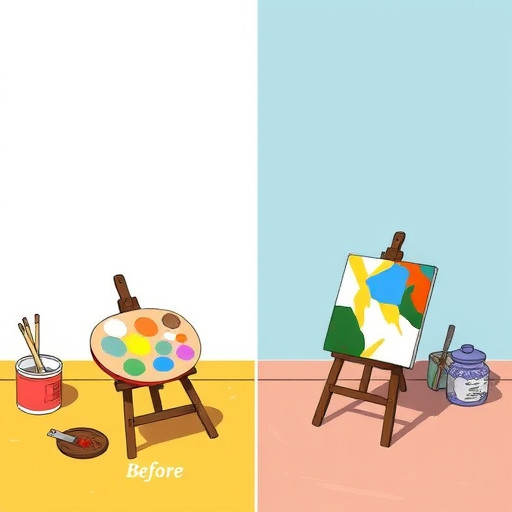
## Заключение: Возвращение к истокам
Удаление модов в Гаррис Мод - это простой процесс, но требующий внимательности. Следуя этим шагам, вы можете эффективно очистить игру от ненужных модификаций, вернув ее к исходному состоянию. Помните, что всегда можно снова погрузиться в мир моддинга, но иногда полезно сделать перерыв и по-новому оценить базовую игру.
В заключение, не бойтесь экспериментировать с Гаррис Мод, но также знайте, как вернуть все назад, если это потребуется. Теперь вы вооружены знаниями, как удалить моды и управлять своим игровым опытом в Гаррис Мод.
Как удалить моды в Garry's Mod?
Удаление модов в Garry's Mod можно выполнить следующим образом:
- Запустите Steam и перейдите в библиотеку игр. Найдите Garry's Mod в списке и щелкните правой кнопкой мыши, выбрав "Свойства".
- В окне свойств перейдите на вкладку "Локальные файлы" и нажмите кнопку "Обзор локальных файлов". Это откроет папку с установленной игрой.
- Найдите папку с названием "garrysmod" и откройте ее. Затем откройте папку "addons".
- В папке "addons" вы увидите все установленные моды в виде отдельных папок. Просто удалите те папки, которые соответствуют модам, которые вы хотите удалить.
- После удаления ненужных модов, запустите игру и откройте консоль (~), введите "list_addons" и нажмите Enter. Убедитесь, что моды, которые вы удалили, больше не отображаются в списке.
Обратите внимание, что некоторые моды могут иметь дополнительные файлы за пределами папки "addons". Поэтому, если вы не видите папку мода, проверьте другие папки в каталоге игры, такие как "garrysmod/data" или "garrysmod/materials".
Что делать, если моды не удаляются?
Если у вас возникли проблемы с удалением модов, попробуйте следующие шаги:
- Убедитесь, что вы удалили правильные файлы/папки. Иногда моды могут иметь несколько компонентов, расположенных в разных папках.
- Проверьте, не защищены ли файлы мода от записи. Убедитесь, что у вас есть права на удаление файлов.
- Закройте Steam и Garry's Mod, если они запущены, и повторите процесс удаления. Иногда файлы могут быть заблокированы процессами, работающими в фоновом режиме.
- Используйте программу для очистки реестра и удаления файлов, чтобы убедиться, что все следы мода удалены.
- Если ничего не помогает, попробуйте переустановить Garry's Mod, а затем вручную удалите моды из папки установки.
Как удалить моды, если я не помню, какие именно установил?
Если вы не помните, какие моды были установлены, можно попробовать следующие методы:
- Запустите Garry's Mod и откройте консоль (~). Введите "list_addons" и нажмите Enter. Это выведет список всех установленных модов.
- Сделайте скриншот или запишите названия модов, которые вы видите в списке.
- Закройте игру и перейдите в папку "addons", как описано в первом вопросе. Сравните названия модов в папке с вашим списком. Удалите те, которые вы не хотите оставлять.
- Если вы не уверены в некоторых модах, вы можете временно переместить их в другую папку за пределами "addons", а затем запустить игру и проверить, как она работает без них.
Можно ли удалить моды через Steam?
Да, Steam также предоставляет возможность управления модами для Garry's Mod. Вот как это сделать:
- Запустите Steam и перейдите в библиотеку игр. Щелкните правой кнопкой мыши на Garry's Mod и выберите "Свойства".
- Перейдите на вкладку "Локальные файлы" и нажмите "Просмотреть локальные файлы".
- В открывшемся окне найдите и выберите файл "addons.cfg". Щелкните правой кнопкой мыши и выберите "Редактировать".
- В текстовом редакторе вы увидите список установленных модов. Удалите строки с названиями модов, которые хотите удалить.
- Сохраните файл и перезапустите Garry's Mod. Модификации должны быть удалены.
Что делать, если после удаления модов игра не запускается?
Если игра не запускается после удаления модов, возможно, некоторые файлы были повреждены или не полностью удалены:
- Проверьте наличие ошибок в файле "addons.cfg" и исправьте их, если они есть.
- Убедитесь, что вы не удалили важные файлы игры, которые не относятся к модам.
- Попробуйте проверить целостность файлов игры через Steam. Запустите Steam, щелкните правой кнопкой мыши на Garry's Mod, выберите "Свойства", перейдите на вкладку "Локальные файлы" и нажмите "Проверить целостность файлов игры".
- Если ничего не помогает, попробуйте удалить всю папку с игрой и переустановить Garry's Mod.
Похожие новости

Создание жалюзи для беседки своими руками: пошаговое руководство
16-09-2024, 04:42
